Mac-Benutzer können das Standard-Mac-Anmeldefenster so ändern, dass es eine Nachricht oder eine Begrüßung enthält. Die Nachricht kann für fast jeden Zweck sein. Es kann sich um eine einfache Begrüßung handeln, z. B. "Willkommen zurück, Kumpel", oder um eine dumme Begrüßung, z. B. "Während Ihrer Abwesenheit habe ich all diese unordentlichen Dateien auf Ihrem Laufwerk aufgeräumt. Gern geschehen."
Sie haben drei Möglichkeiten, die Meldung im Anmeldefenster festzulegen: Verwenden von OS X Server, Terminal oder Verwenden des Systemeinstellungsbereichs für Sicherheit und Datenschutz.
Anmeldemeldung mit macOS Server
Mit macOS Server können Sie eine einzelne Nachricht erstellen und diese dann an alle angeschlossenen Computer senden. Verwenden Sie das Workgroup Manager-Tool, um die Anmeldemeldung festzulegen. Nach dem Festlegen wird die Nachricht an alle Macs weitergegeben, die eine Verbindung zum Server herstellen.
So legen Sie die Anmeldemeldung für einzelne Macs mithilfe des Terminals fest
Sie benötigen keinen Server, um die Anmeldemeldung anzupassen. Es stehen zwei weitere Methoden zur Verfügung. Der erste verwendet die Terminal-Anwendung.
-
Starten Sie das Terminal in / Anwendungen / Dienstprogramme.
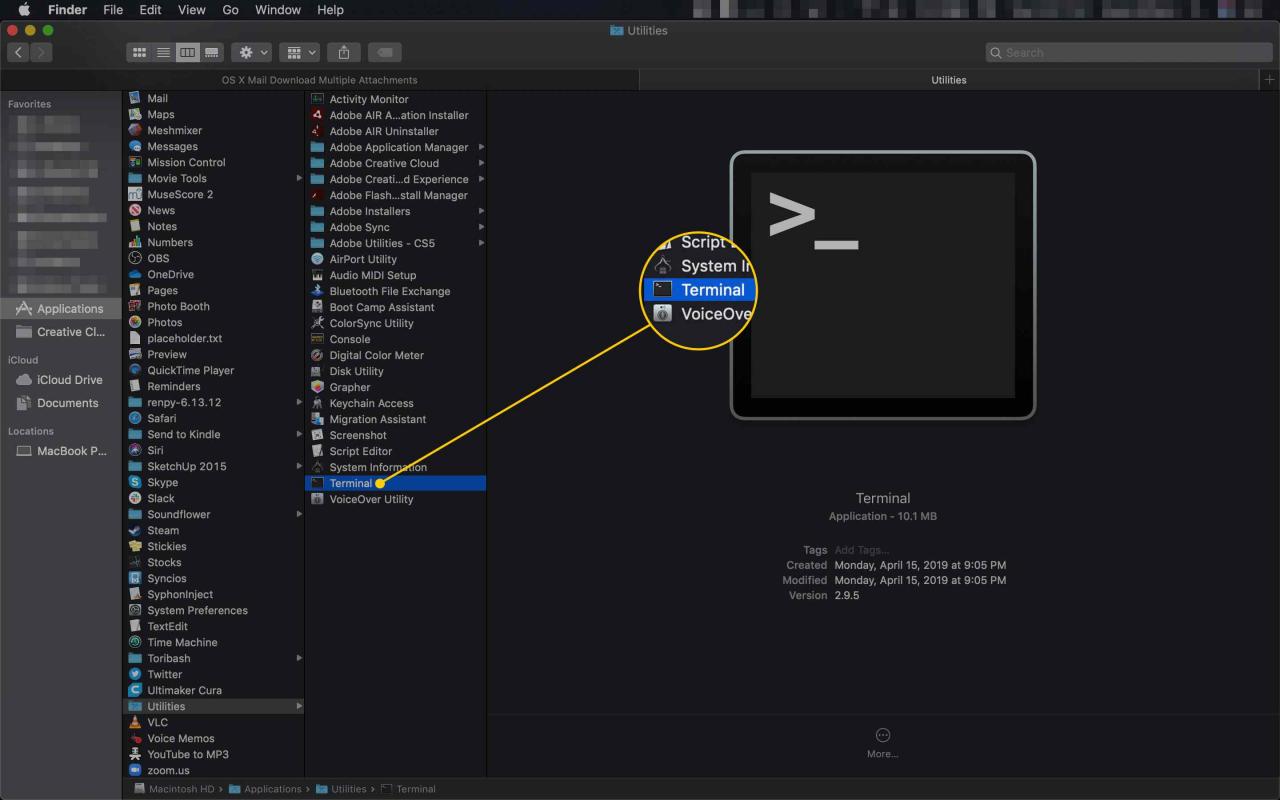
-
Geben Sie den folgenden Befehl ein:
sudo default write /Library/Preferences/com.apple.loginwindow LoginwindowText "[Der Nachrichtentext Ihres Anmeldefensters wird hier angezeigt]"
Ausrufezeichen sind nicht erlaubt. Das Terminal kann auch andere Sonderzeichen ablehnen. Wenn Sie ein ungültiges Zeichen eingeben, gibt Terminal eine Fehlermeldung zurück und bricht das Schreiben in die Datei ab. Bei einem ungültigen Befehl werden keine Änderungen vorgenommen.
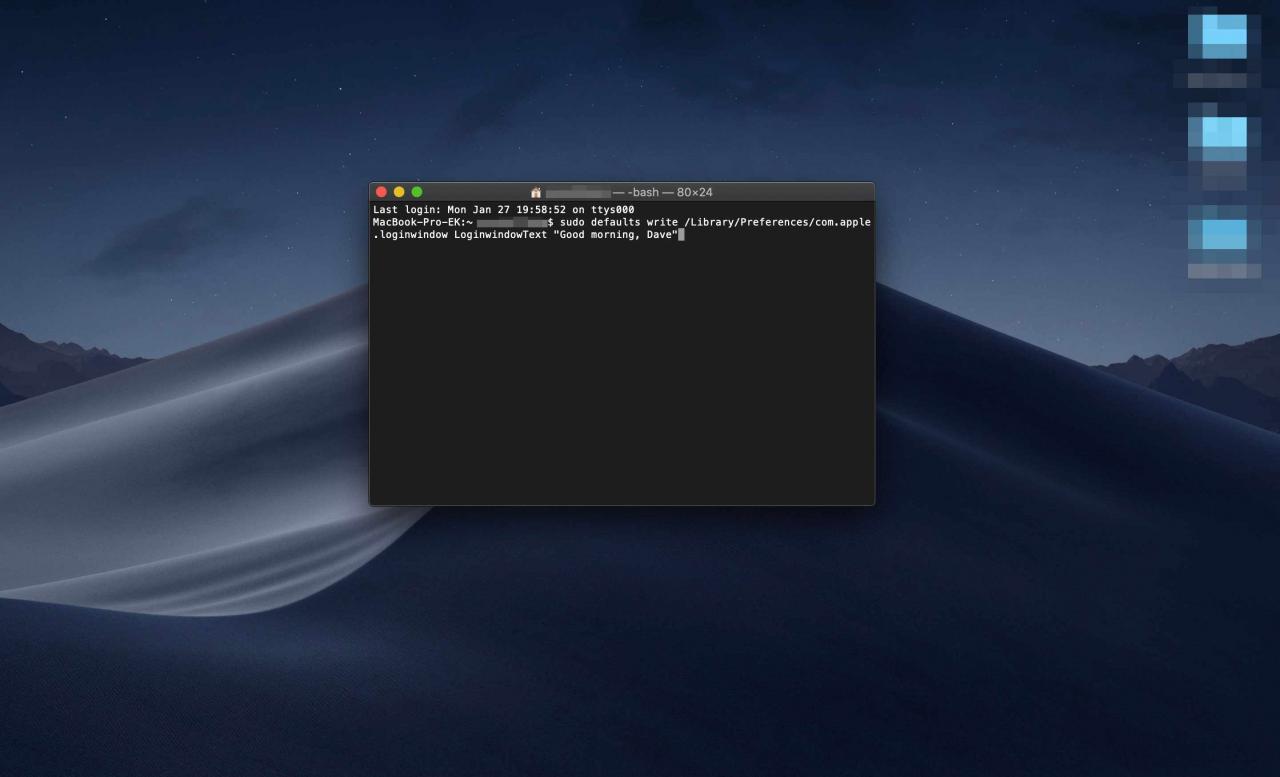
-
Wenn Sie fertig sind, drücken Sie Rückflug.
-
Geben Sie Ihr Administratorkennwort ein, wenn Terminal Sie dazu auffordert.
-
Schließen Sie das Terminal und gehen Sie zu Ihrem Lock Screen durch Drücken Strg + Befehl + Q. um zu sehen, wie Ihre Nachricht aussieht.
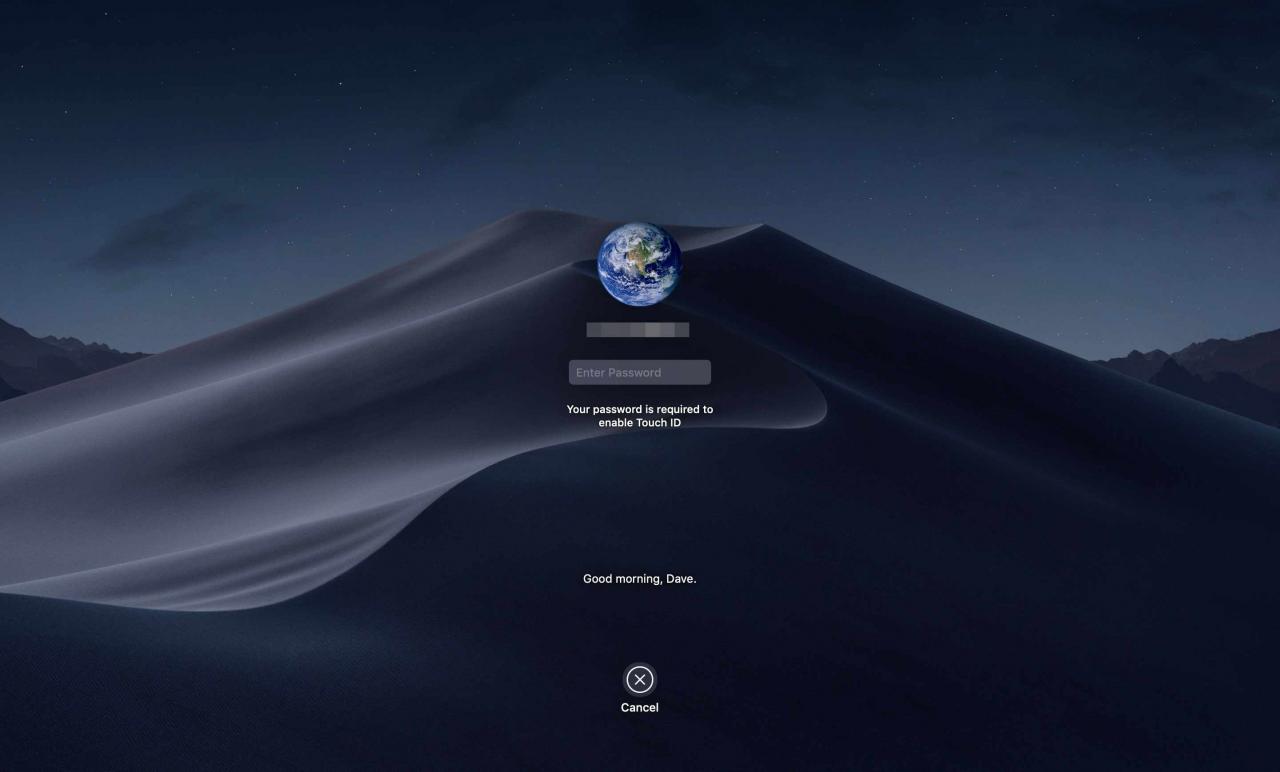
So setzen Sie die Meldung des Anmeldefensters auf die Standardeinstellung zurück
Führen Sie die folgenden Schritte aus, um den Anmeldemeldetext zu entfernen und zum Standardwert zurückzukehren, dass keine Nachricht angezeigt wird:
-
Starten Sie das Terminal, falls es noch nicht geöffnet ist.
-
Geben Sie an der Eingabeaufforderung Folgendes ein:
sudo-Standardeinstellungen schreiben /Library/Preferences/com.apple.loginwindow LoginwindowText ""
Dieser Befehl ersetzt den Text des Anmeldefensters durch ein Paar leere Anführungszeichen.
-
Presse Rückflug.
So legen Sie die Anmeldemeldung für einzelne Macs im Bereich "Sicherheits- und Datenschutzeinstellungen" fest
Die Verwendung eines Systemeinstellungsbereichs ist möglicherweise die einfachste Methode zum Einrichten einer Anmeldenachricht. Der Vorteil ist, dass Sie nicht mit Terminal- und Textbefehlen arbeiten müssen.
-
Starten Sie die Systemeinstellungen, indem Sie auf das entsprechende Symbol im Dock klicken oder auswählen Systemeinstellungen von dem Apfel Menü.
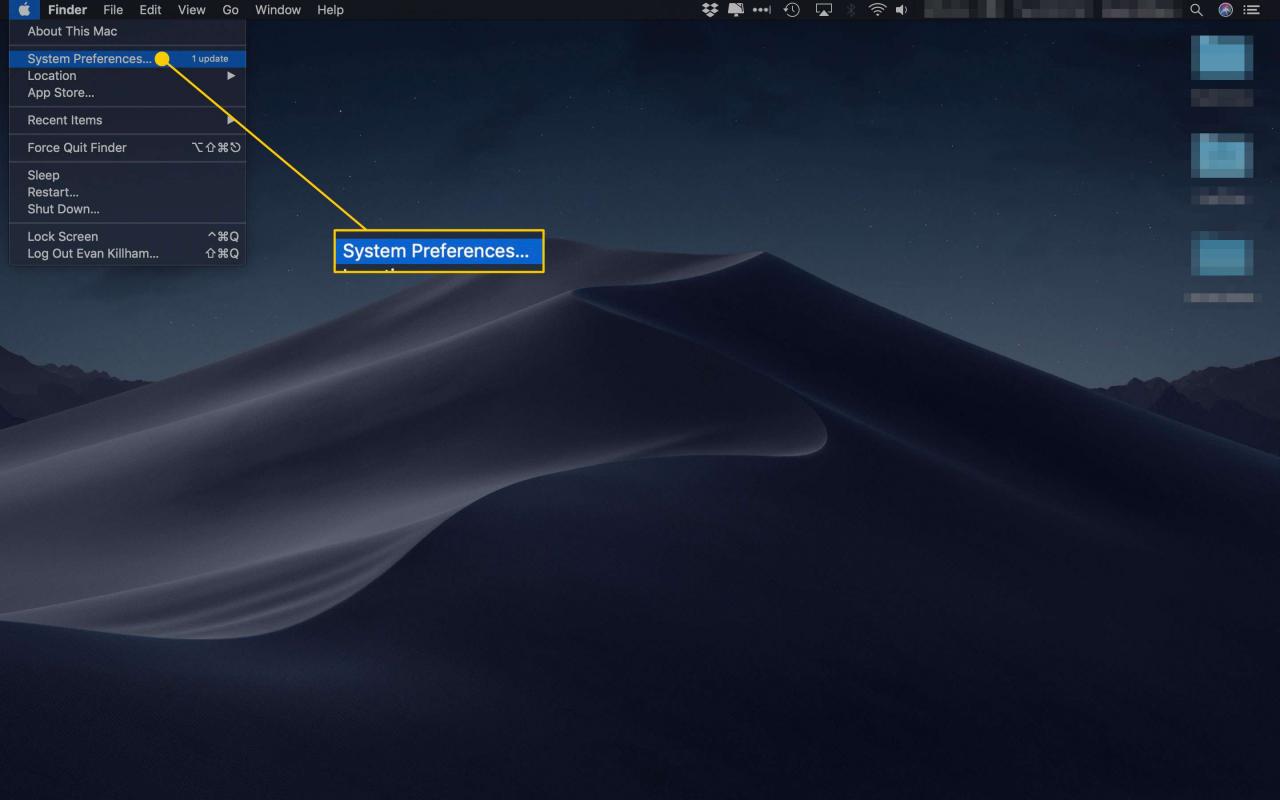
-
Wähle aus Sicherheit und Datenschutz Einstellungsbereich.
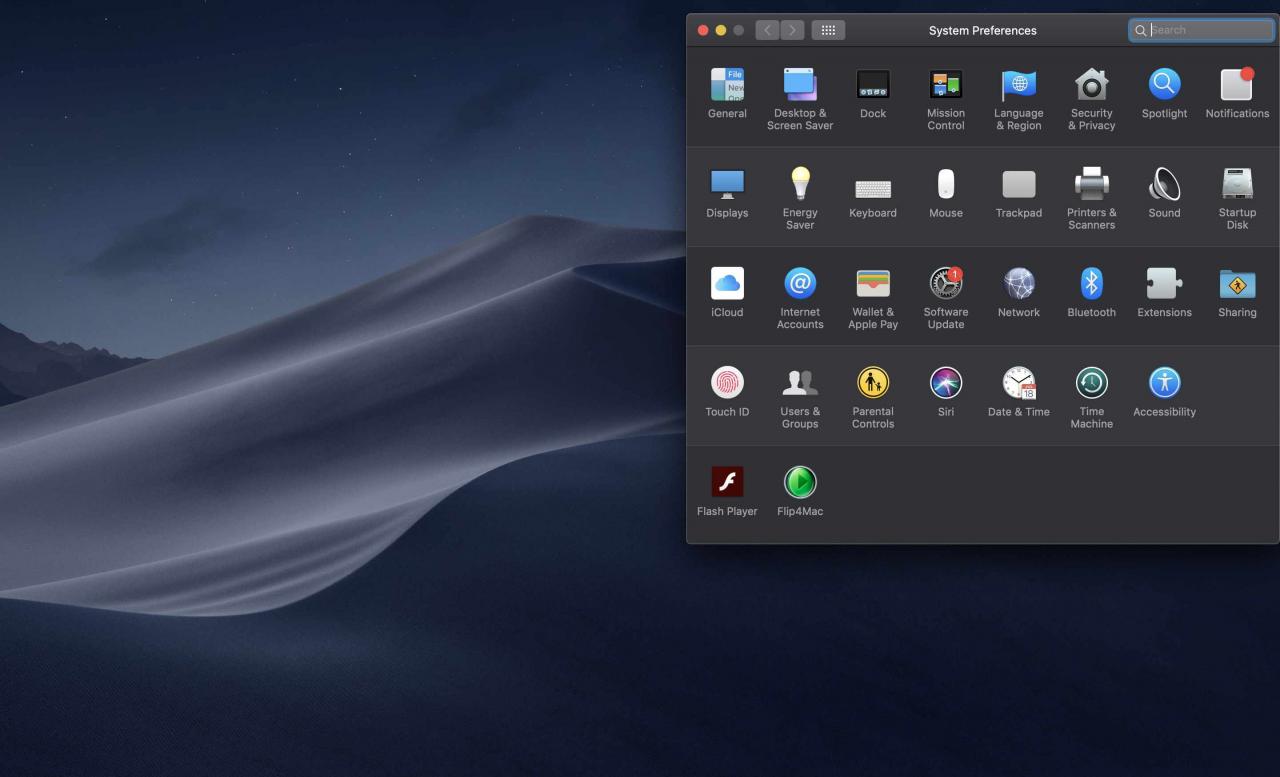
-
Klicken Sie auf die Allgemeines Tab.
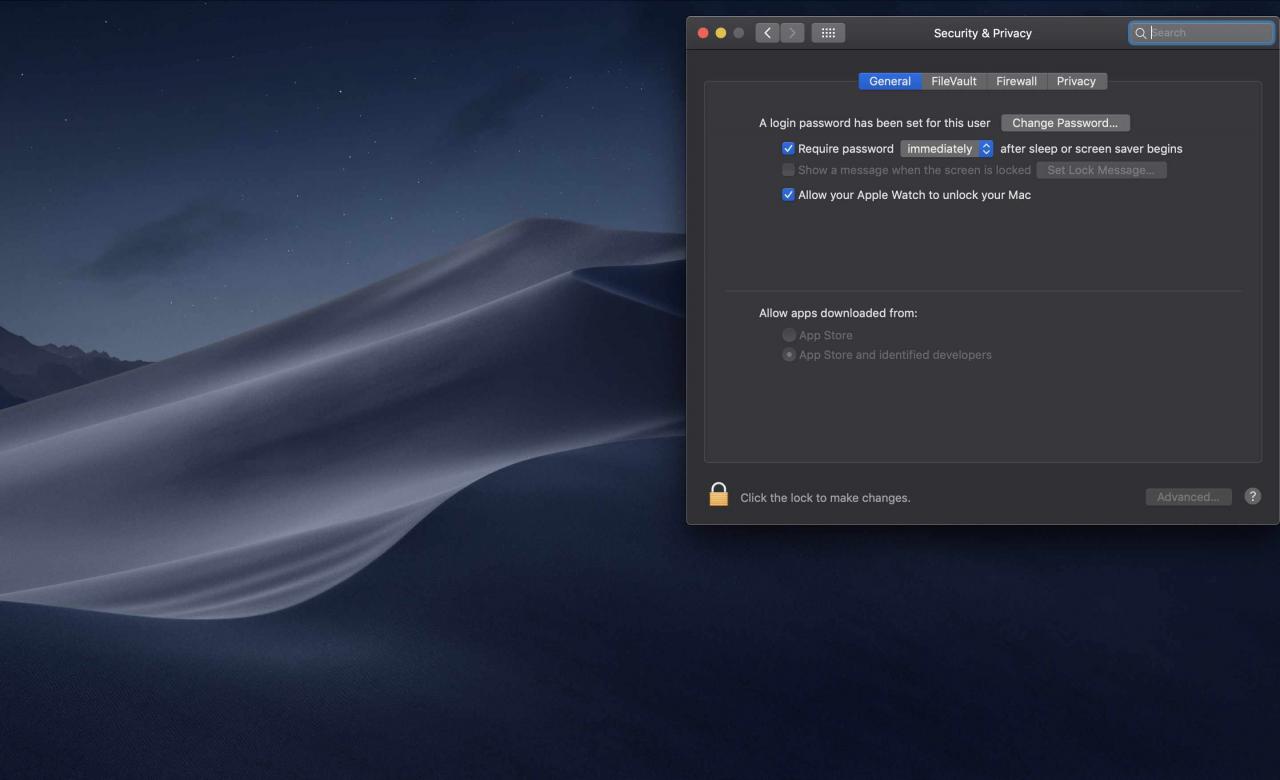
-
Klicken Sie auf die sperren Symbol in der unteren linken Ecke des Fensters Sicherheit und Datenschutz.
-
Geben Sie ein Administratorkennwort ein und klicken Sie auf die Schaltfläche Entsperren.
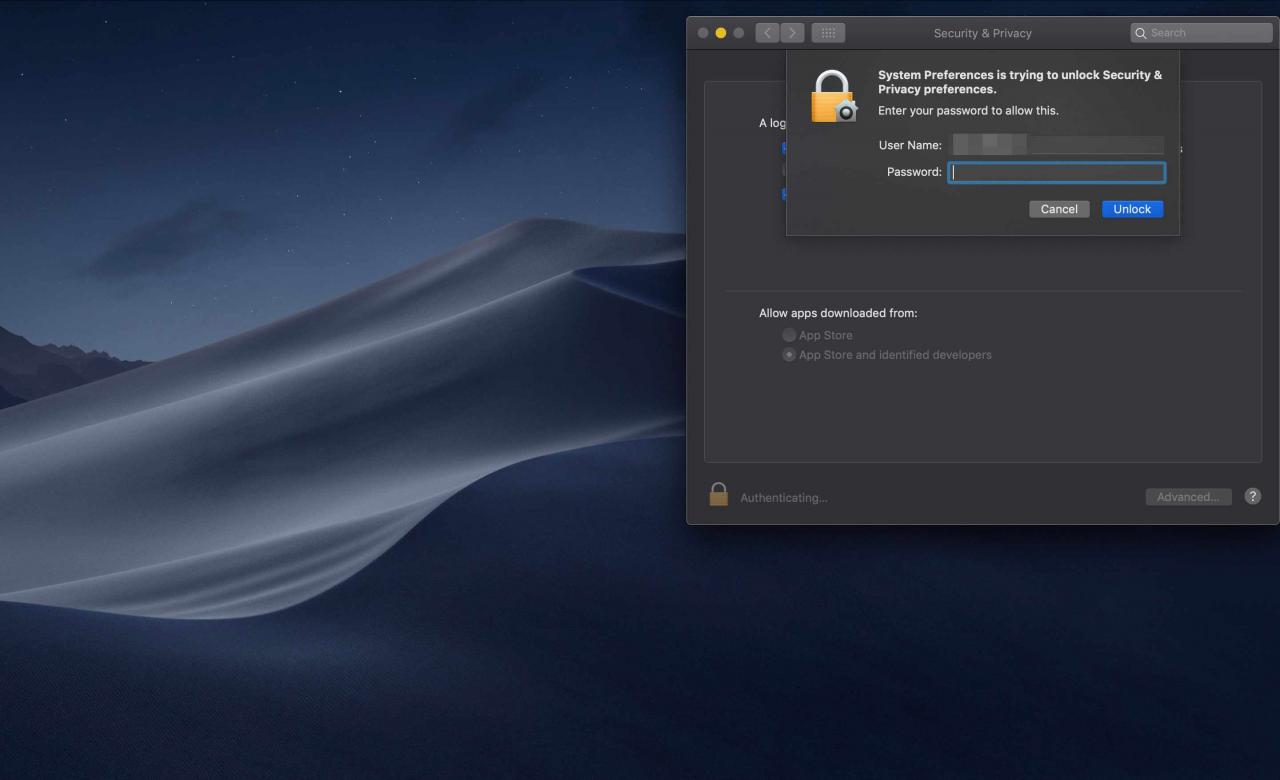
-
Setzen Sie ein Häkchen in das Feld mit der Bezeichnung Zeigen Sie eine Nachricht an, wenn der Bildschirm gesperrt ist.
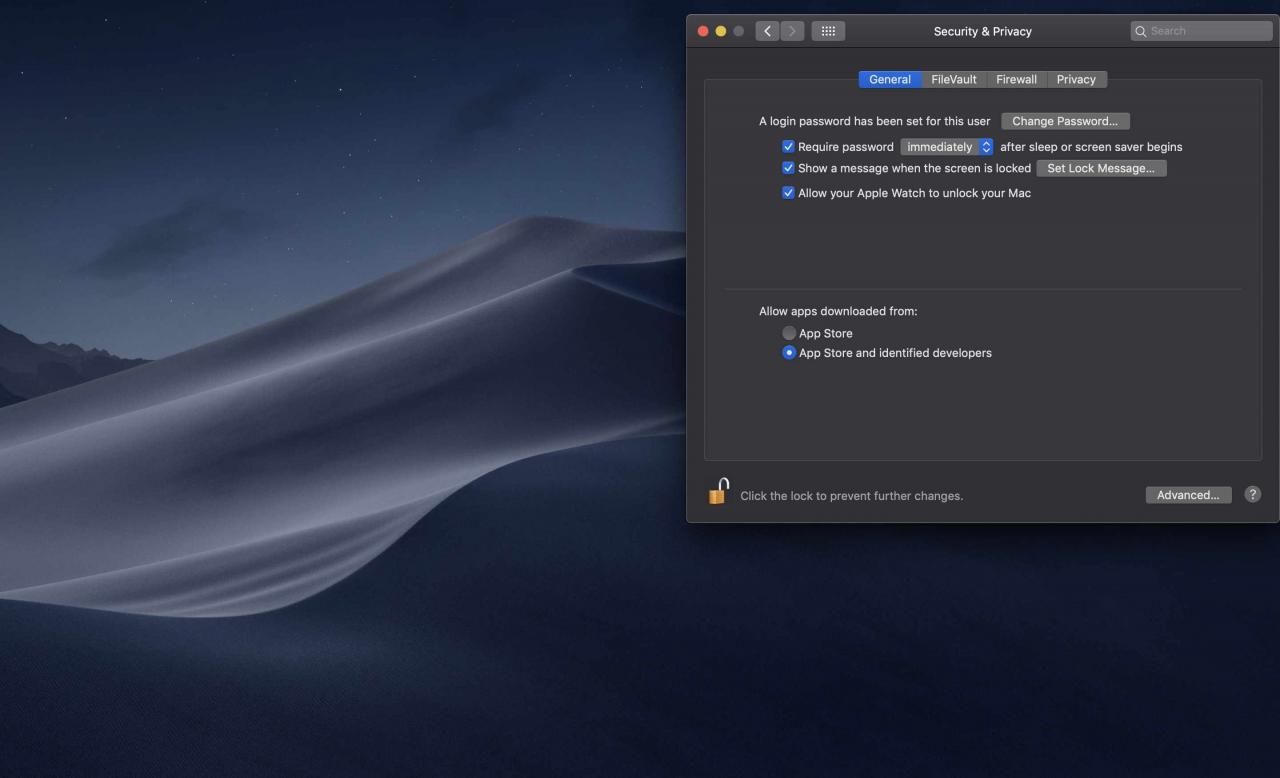
-
Klicken Sie auf die Sperrnachricht einstellen .
-
Geben Sie die gewünschte Nachricht in das angezeigte Fenster ein und klicken Sie dann auf OK.
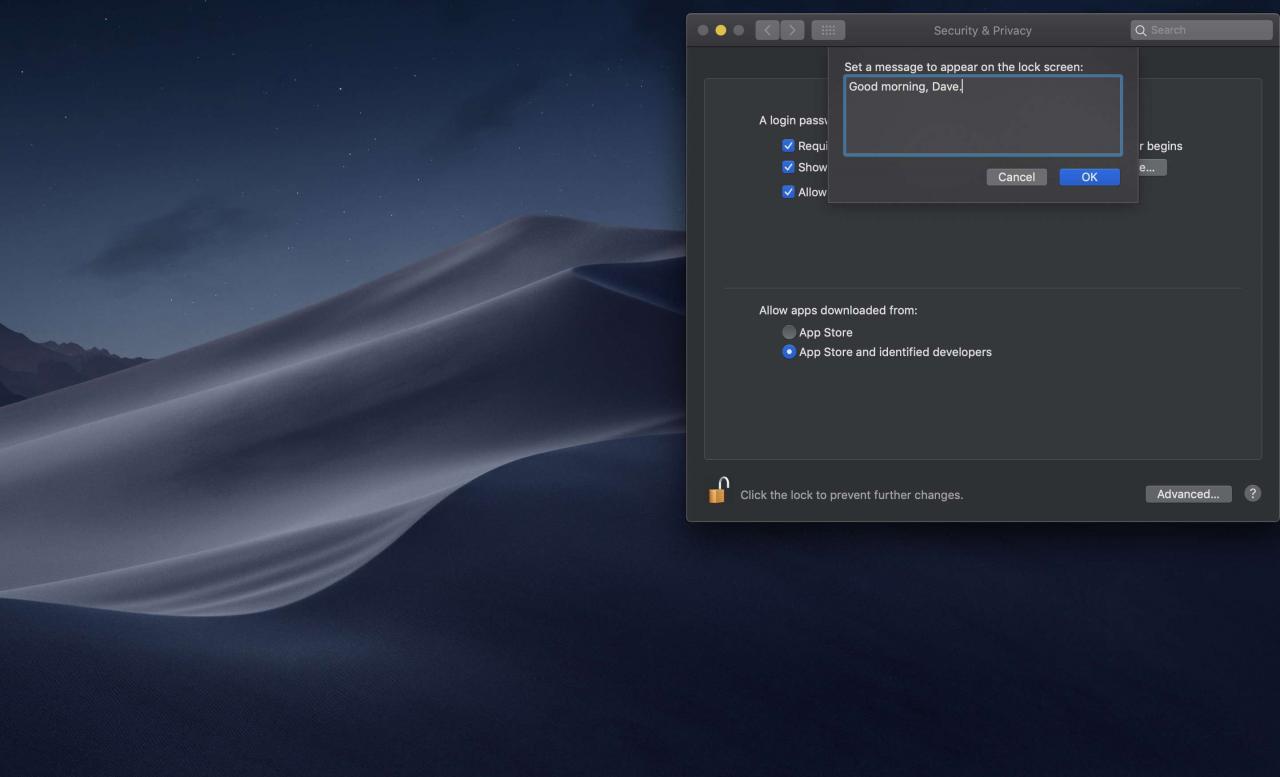
Zurücksetzen der Anmeldemeldung im Bereich "Sicherheits- und Datenschutzeinstellungen"
Wenn Sie nicht mehr möchten, dass eine Anmeldemeldung angezeigt wird, kehren Sie zu zurück Allgemeines Registerkarte Ihres Macs Sicherheit und Datenschutz Einstellungen und entfernen Sie das Häkchen aus dem Kontrollkästchen neben "Nachricht anzeigen, wenn der Bildschirm gesperrt ist".

